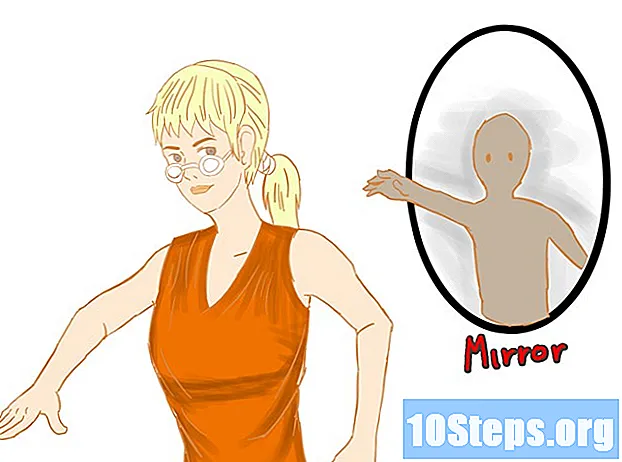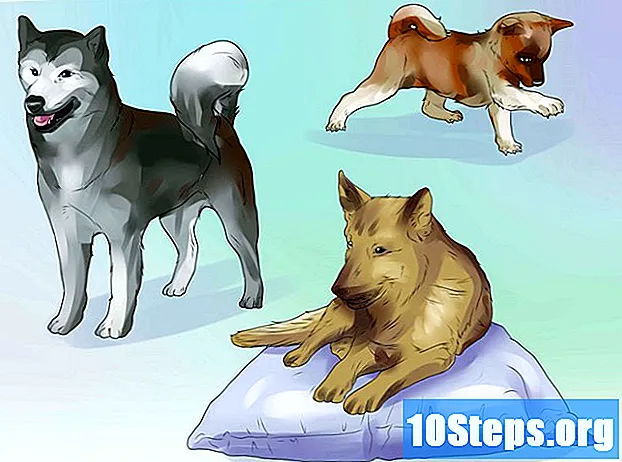Περιεχόμενο
Το BIOS ενός υπολογιστή είναι το υλικολογισμικό που συνδέει το υλικό και το λειτουργικό σύστημα. Ακριβώς όπως και οποιοδήποτε άλλο λογισμικό, μπορεί να ενημερωθεί και να γνωρίζετε ότι η έκδοση που είναι εγκατεστημένη στο σύστημά σας είναι απαραίτητη για να ελέγξετε αν έχετε την πιο πρόσφατη έκδοση ή όχι. Σε υπολογιστές με Windows, είναι δυνατή η εύρεση της εγκατεστημένης έκδοσης μέσω της γραμμής εντολών, της πρόσβασης στο μενού BIOS και, σε υπολογιστές με προεγκατεστημένα τα Windows 8, μέσω της διεπαφής UEFI, η οποία σας επιτρέπει να έχετε πρόσβαση στο BIOS χωρίς επανεκκίνηση του υπολογιστή . Τα Macintosh δεν διαθέτουν BIOS, αλλά μπορείτε να βρείτε το υλικολογισμικό του συστήματος μέσω του μενού Apple.
Βήματα
Μέθοδος 1 από 4: Εύρεση της έκδοσης BIOS σε υπολογιστές Windows χρησιμοποιώντας τη γραμμή εντολών
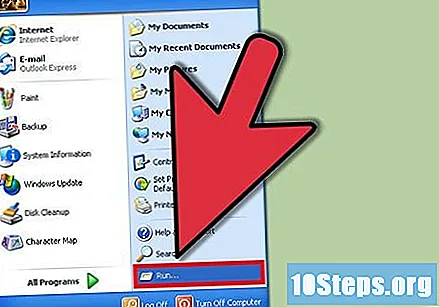
Ανοίξτε το μενού Έναρξη και κάντε κλικ στο "Εκτέλεση".- Στα Windows 8, κάντε δεξί κλικ στο μενού Έναρξη και κάντε κλικ στο "Εκτέλεση". Μπορείτε επίσης να αποκτήσετε πρόσβαση σε αυτό το μενού πατώντας τα πλήκτρα WIN + X.
Στο παράθυρο "Εκτέλεση", πληκτρολογήστε και πατήστε Enter.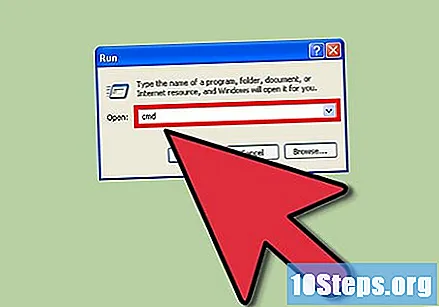
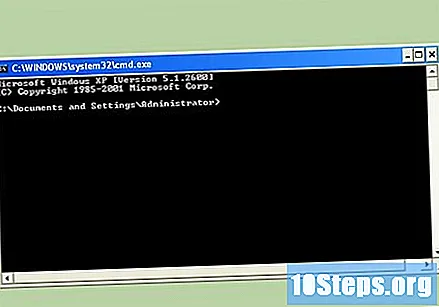
Θα ανοίξει η γραμμή εντολών.- Αυτό το πρόγραμμα σας επιτρέπει να ελέγχετε το σύστημα με εντολές κειμένου.
- Πληκτρολογήστε και πατήστε Enter. Η συμβολοσειρά γραμμάτων και αριθμών που θα εμφανίζεται είναι η έκδοση του BIOS.
Σημειώστε τον αριθμό έκδοσης του BIOS.
Μέθοδος 2 από 4: Εύρεση της έκδοσης BIOS σε υπολογιστές Windows μέσω του μενού BIOS
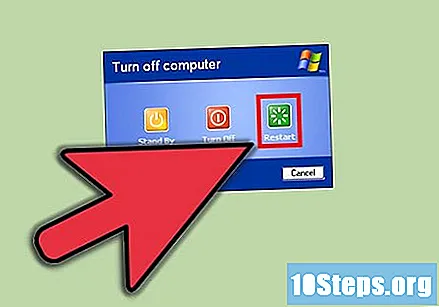
Επανεκκινήστε τον υπολογιστή.
Μεταβείτε στο μενού BIOS πατώντας F2, F10, F12 ή Del ενώ ο υπολογιστής εκκινεί.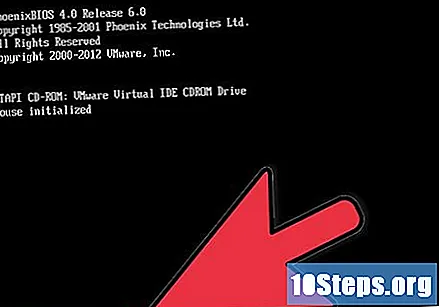
- Ίσως χρειαστεί να πατήσετε επανειλημμένα τα πλήκτρα, καθώς ο χρόνος εκκίνησης μπορεί να είναι σύντομος.
- Στο μενού BIOS, αναζητήστε το κείμενο "BIOS Revision", "BIOS Version" ή "Firmware Version".
Σημειώστε τον αριθμό έκδοσης του BIOS.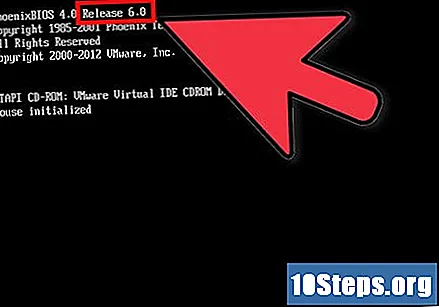
Μέθοδος 3 από 4: Εύρεση της έκδοσης BIOS σε υπολογιστές με προεγκατεστημένα τα Windows 8
Επανεκκινήστε τον υπολογιστή. Κατά τη διάρκεια της διαδικασίας, πατήστε και κρατήστε πατημένο το πλήκτρο Shift μέχρι να αποκτήσετε πρόσβαση στις επιλογές εκκίνησης.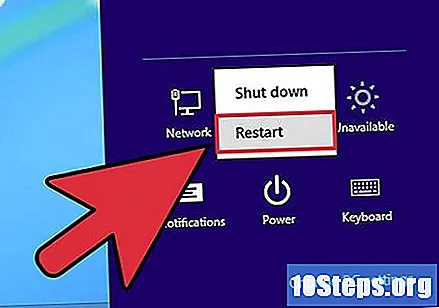
Στην οθόνη επιλογών, κάντε κλικ στην επιλογή "Αντιμετώπιση προβλημάτων.’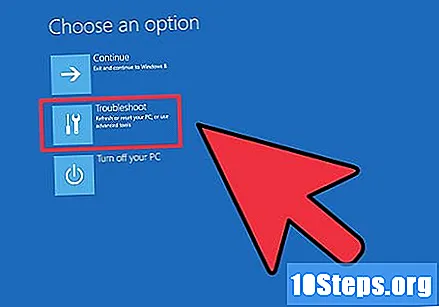
Στην οθόνη προχωρημένων επιλογών, κάντε κλικ στο "Ρυθμίσεις υλικολογισμικού UEFI".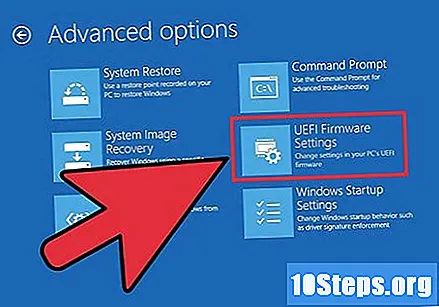
- Εάν δεν βλέπετε την επιλογή, ο υπολογιστής σας δεν είχε προεγκατεστημένα τα Windows 8 και θα πρέπει να μάθετε την έκδοση του BIOS μέσω της γραμμής εντολών ή του μενού BIOS.
Κάντε κλικ στο "Επανεκκίνηση". Ο υπολογιστής θα επανεκκινήσει και θα φορτώσει την οθόνη ρυθμίσεων υλικολογισμικού UEFI.
Αναζητήστε την έκδοση UEFI στην κύρια καρτέλα. Ανάλογα με το υλικό του υπολογιστή σας, αυτές οι πληροφορίες ενδέχεται να βρίσκονται σε άλλες τοποθεσίες.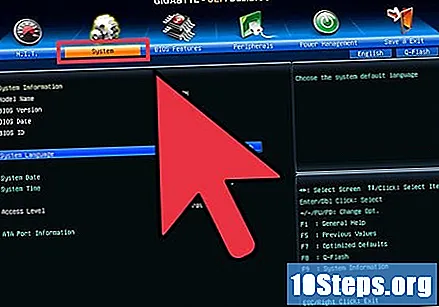
Σημειώστε τον αριθμό έκδοσης UEFI.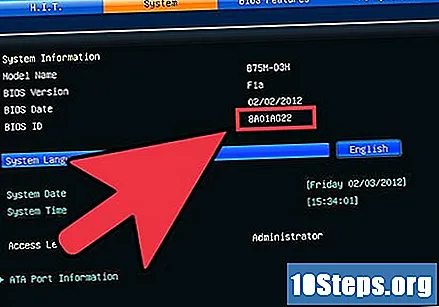
Μέθοδος 4 από 4: Εύρεση της έκδοσης υλικολογισμικού σε υπολογιστές Macintosh
Κάντε κλικ στο μενού της Apple και επιλέξτε το "About this Mac.’
Κάντε κλικ στο "Περισσότερες πληροφορίες" και επιλέξτε "Αναφορά συστήματος".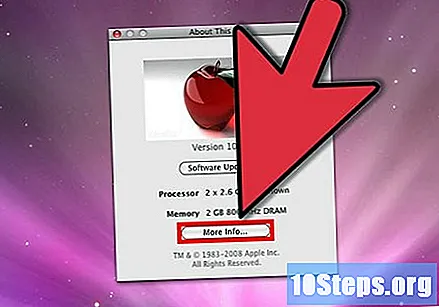
Στην ενότητα "Επισκόπηση", βρείτε και σημειώστε τις τιμές για "Έκδοση ROM εκκίνησης" και "Έκδοση SMC (Σύστημα)".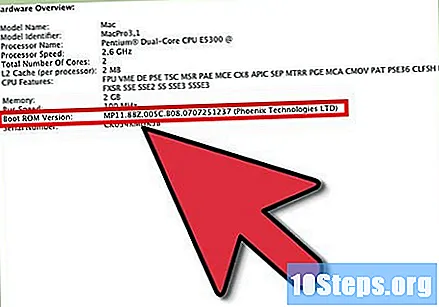
- Το Boot ROM είναι το λογισμικό που ελέγχει τη διαδικασία εκκίνησης του Macintosh.
- Το SMC είναι το λογισμικό που ελέγχει τη διαχείριση ισχύος Mac.